Cómo agregar otros propietarios a un laboratorio existente en Azure Lab Services
Importante
Azure Lab Services se retirará el 28 de junio de 2027. Para más información, vea la guía de retirada.
Importante
La información de este artículo se aplica a las cuentas de laboratorio. Los planes de laboratorio de Azure Lab Services reemplazan las cuentas de laboratorio. Obtenga información sobre cómo empezar mediante la creación de un plan de laboratorio. En el caso de los clientes existentes de la cuenta de laboratorio, se recomienda migrar desde las cuentas de laboratorio a planes de laboratorio.
En este artículo se muestra cómo, como administrador, puede agregar otros propietarios a un laboratorio existente.
Adición de un usuario al rol de lector de la cuenta de laboratorio
En la página Cuenta de laboratorio, seleccione Todos los laboratorios en el menú de la izquierda.
Seleccione el laboratorio al que quiere agregar el usuario como propietario.
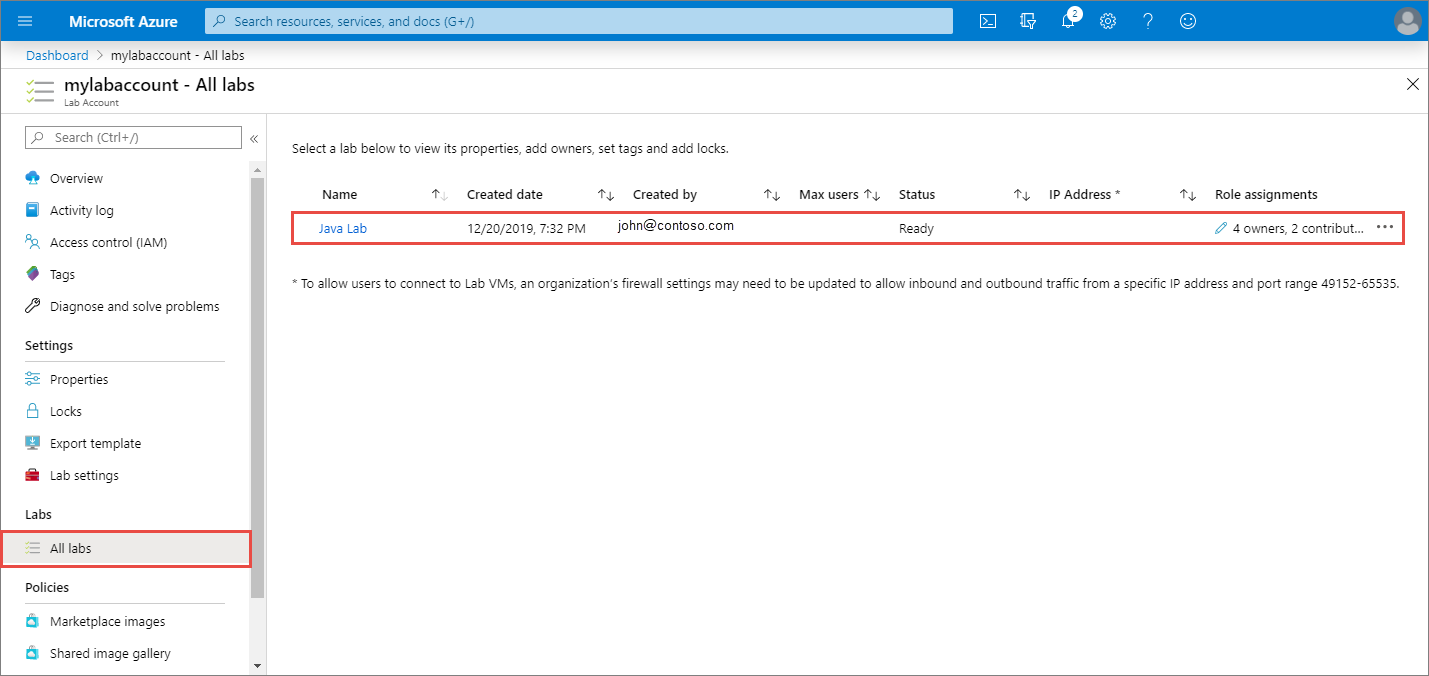
En el menú de navegación, seleccione Control de acceso (IAM) .
Seleccione Agregar>Agregar asignación de roles.

En la pestaña Rol, seleccione el rol Lector.
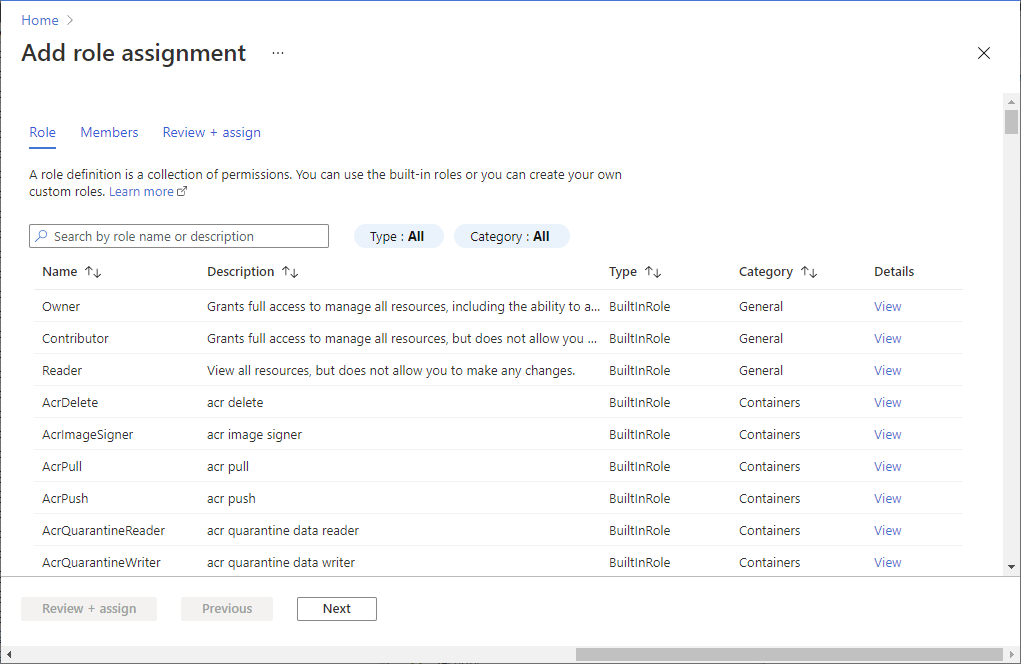
En la pestaña Miembros, seleccione el usuario que quiere agregar al rol Lector.
En la pestaña Revisión y asignación, seleccione Revisión y asignación para asignar el rol.
Adición de un usuario al rol de propietario del laboratorio
Nota:
Si el usuario solo tiene acceso de lector en el laboratorio, el laboratorio no se muestra en labs.azure.com. Para acceder a los pasos detallados, vea Asignación de roles de Azure mediante Azure Portal.
En la página Cuenta de laboratorio, seleccione Control de acceso (IAM).
Seleccione Agregar>Agregar asignación de roles.

En la pestaña Rol, seleccione el rol Propietario.
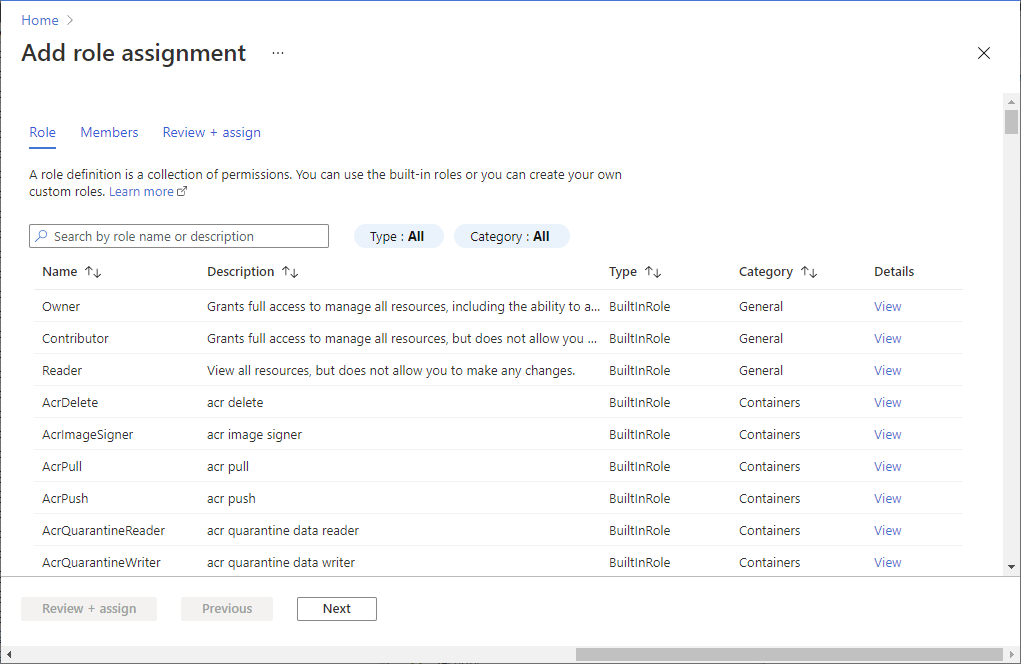
En la pestaña Miembros, seleccione el usuario que quiere agregar al rol Propietario.
En la pestaña Revisión y asignación, seleccione Revisión y asignación para asignar el rol.
Pasos siguientes
Confirme que el usuario ve el laboratorio al iniciar sesión en el portal de Lab Services.